你们是不是也在使用teamviewer手机版呢?不过你们晓得teamviewer手机版中如何传文件吗?今天在这里就为大伙带来了teamviewer手机版中传文件的具体操作方法。
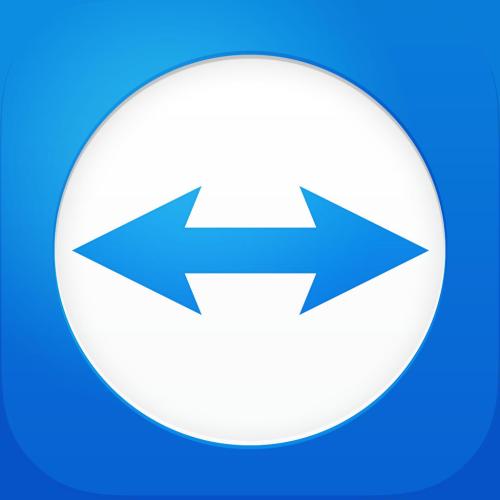
1、想要在teamviewer手机版中传文件,你需要先将电脑上的teamviewer软件打开,然后在手机版teamviewer中选择下方的“文件”选项。
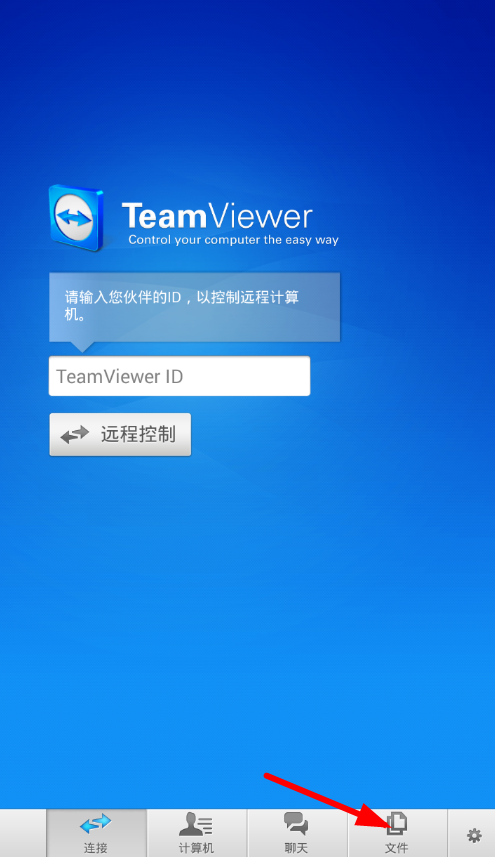
2、然后在文件页面中,选择右下方的“远程机器”功能,进行和电脑的远程连接。
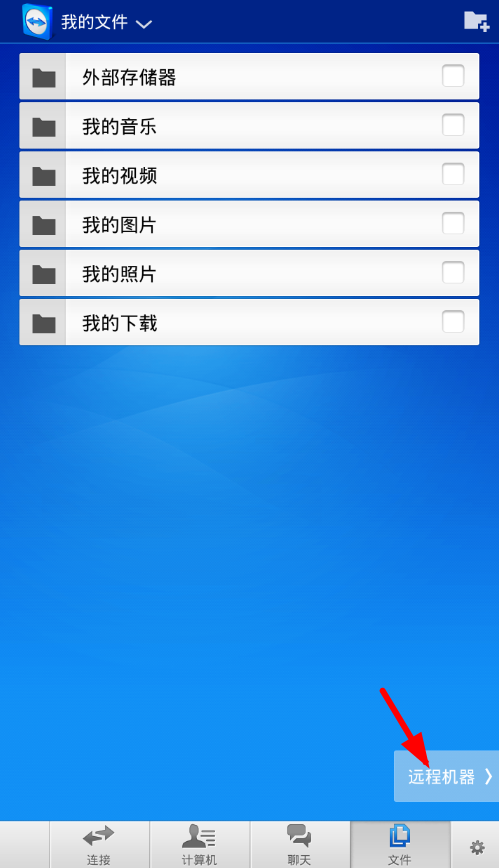
3、接着在进入连接页面后,输入id,选择好电脑就可以进行文件的传输了。
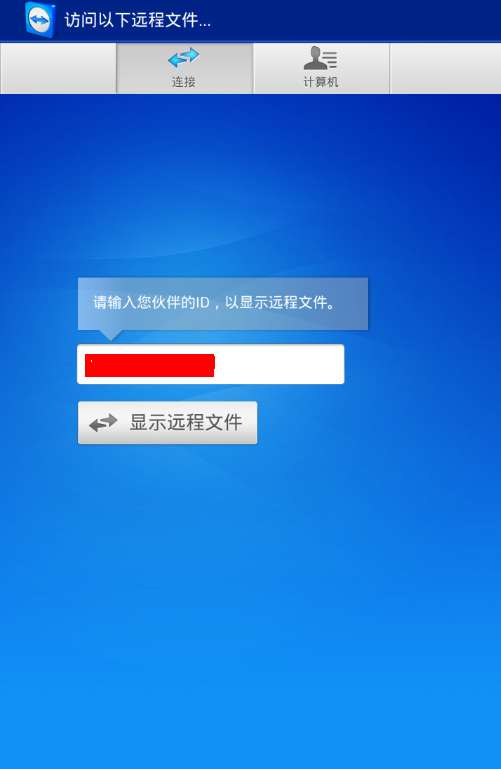
4、连接上电脑之后,就可以看到计算机的磁盘了。这样一来就可以直接将手机文件传到电脑中,反之亦然。
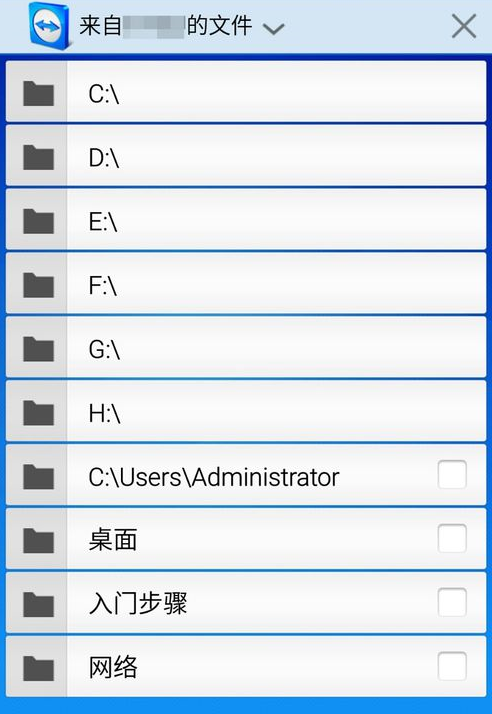
根据上文为你们描述的teamviewer手机版中传文件的具体操作方法,你们是不是都学会啦!
 天极下载
天极下载
































































